Fix Zoom은 귀하가 현재 Zoom에 가입할 자격이 없다고 말합니다.
잡집 / / April 05, 2023
Zoom은 온라인 회의가 진행되는 방식을 변경했습니다. Zoom은 화상 통신과 관련하여 널리 알려진 이름이 되었습니다. 이 플랫폼은 2012년에 처음 출시되었으며 그 이후로 전 세계 수백만 명의 사용자를 확보했습니다. Zoom의 가장 좋은 점은 앱을 다운로드할 필요 없이 브라우저에서 액세스할 수 있다는 것입니다. 또한 Windows PC, macOS, Android, iOS 및 ChromeOS를 포함한 여러 장치를 지원합니다. 공식적인 목적이든 캐주얼한 회의든 플랫폼에 가입하고 간단한 사용자 인터페이스를 통해 운영을 시작할 수 있습니다. Zoom의 모든 특전에도 불구하고 일부 사용자는 Zoom에 "현재 Zoom에 가입할 자격이 없습니다"라는 오류 메시지가 표시되는 것에 대해 불평했습니다. 이러한 사용자 중 한 명이고 이 오류에 대한 해결책을 찾고 있다면 올바른 페이지에 오신 것입니다. 오늘 가이드에서는 가입할 수 없는 Zoom 오류와 그 이유에 대해 논의할 것입니다. 이와 함께 Zoom 연령 확인 및 Zoom 사용 가능 연령 공개를 도와드립니다. 따라서 더 이상 지체하지 않고 자격 오류 없이 Zoom에 쉽게 가입할 수 있는 다양한 방법을 살펴보겠습니다.
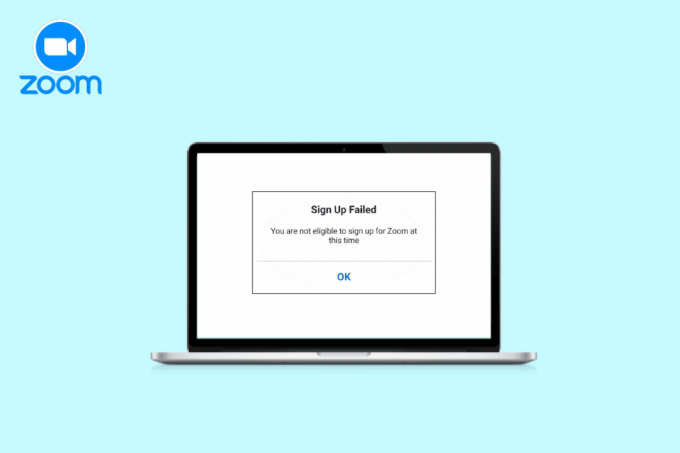
목차
- Zoom을 수정하는 방법은 현재 Zoom에 가입할 자격이 없다고 말합니다.
- 현재 Zoom에 가입할 자격이 없다고 Zoom에서 말하는 이유는 무엇입니까?
- 가입할 수 없는 Zoom을 수정하는 방법
Zoom을 수정하는 방법은 현재 Zoom에 가입할 자격이 없다고 말합니다.
Zoom에 "현재 Zoom에 가입할 자격이 없습니다"라는 오류 메시지가 자세히 표시되는 해결 방법을 알아보려면 계속 읽으십시오.
현재 Zoom에 가입할 자격이 없다고 Zoom에서 말하는 이유는 무엇입니까?
Zoom에 가입하려는 신규 사용자의 경우 다음 사항을 알아야 합니다. 16 ~이다 Zoom 사용 가능 연령 보안상의 이유로 인해. 귀하가 16세 이상이고 연령 제한 귀하에게 문제가 되지는 않지만 다음을 포함하여 해당 오류가 발생할 수 있는 몇 가지 다른 이유가 있을 수 있습니다.
- 브라우저 설정 Zoom 문제에 가입할 자격이 없을 수 있습니다.
- 에서 액세스를 시도하는 경우 제한된 국가, 오류가 나타날 수 있습니다.
- 빌드업 브라우저 캐시 장치에 있는 것도 이유 중 하나일 수 있습니다.
- 특정 확장 브라우저에서 사용하는 경우 Zoom에 대한 액세스를 차단할 수 있습니다.
가입할 수 없는 Zoom을 수정하는 방법
Zoom 가입 오류의 원인을 잘 알고 있으면 이 경우처럼 쉽게 고칠 수 있습니다. 따라서 장치에 대한 제한 없이 Zoom을 사용하는 데 도움이 되는 몇 가지 해당 수정 사항을 시도할 수 있습니다.
방법 1: 연령 제한 우회
대부분 Zoom에서 가입 문제의 원인은 다음과 같은 이유로 발생합니다. 줌 연령 확인 16세 미만이면 통과가 불가능합니다. 따라서 Zoom 수업 회의에 참여하기 위해 플랫폼에 가입해야 하는 경우 다음을 요청할 수 있습니다. 나이 많은 사람 부모님이 원하는 것보다 귀하를 대신하여 가입. 이렇게 하면 Zoom의 연령 제한 정책을 쉽게 우회할 수 있습니다.
방법 2: 위치 제한 확인
Zoom 연령 확인 외에도 다음으로 염두에 두어야 할 사항은 위치 제한입니다. Zoom 앱 액세스가 차단된 일부 국가가 있습니다. 일부 규제상의 이유로 다음 국가에서 앱에 액세스하는 경우 Zoom에 가입할 수 없습니다.
- 이란
- 쿠바
- 시리아
- 북한
- 우크라이나(크리미아 지역)
방법 3: 브라우저 캐시 삭제
Zoom에 가입할 수 없는 또 다른 이유는 브라우저 캐시 때문일 수 있습니다. 이전에 Zoom을 방문하여 가입할 수 없었던 경우 Zoom을 작동하는 데 사용하는 브라우저에 임시 파일이 저장되었을 수 있습니다. 이러한 임시 파일은 주로 탐색 프로세스 속도를 높이는 데 사용되지만 이 경우 Zoom을 성공적으로 사용하지 못했을 때 이전 정보에 액세스하고 있습니다. 따라서 브라우저(Chrome)에서 모든 캐시를 지워야 합니다. 그렇게 하는 방법을 모르는 경우에 대한 가이드를 빠르게 살펴볼 수 있습니다. Chrome에서 캐시 및 쿠키를 지우는 방법.
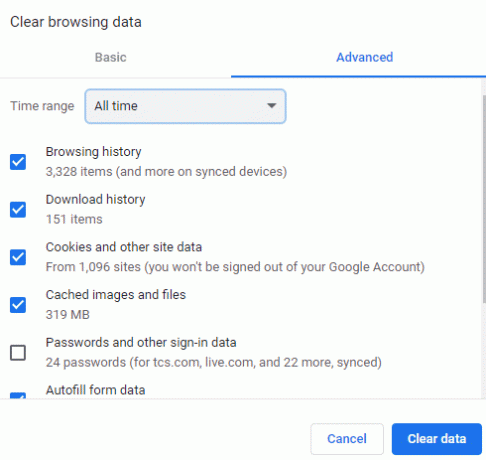
방법 4: 시크릿 모드 사용
Zoom은 현재 Zoom에 가입할 수 없다고 말합니다. 시크릿 모드를 사용하여 오류를 해결할 수도 있습니다. 일반 브라우저를 사용하면 Zoom 액세스가 중단될 수 있습니다. 따라서 개인 브라우저 또는 시크릿 모드를 사용하여 플랫폼에 액세스해야 합니다. Chrome을 브라우저로 사용하는 경우 가이드를 확인하세요. Chrome에서 시크릿 모드를 활성화하는 방법 방법을 시도하는 데 도움이 됩니다.
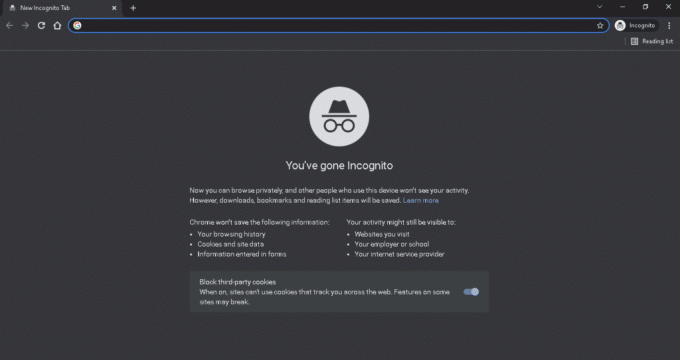
또한 읽기:Fix Zoom이 카메라를 감지할 수 없음
방법 5: 다른 장치 또는 브라우저 사용
Zoom 등록 문제를 해결하기 위해 다른 장치나 브라우저를 함께 사용해 볼 수도 있습니다. Zoom 액세스와 관련된 오류 메시지를 받은 사용자의 경우 다른 방법을 사용하여 문제를 해결할 수 있었습니다. 노트북 또는 컴퓨터. 다음을 포함하여 Chrome을 사용하는 경우 별도의 브라우저를 사용해 볼 수도 있습니다. 오페라, 마이크로소프트 엣지, 다른 사람.
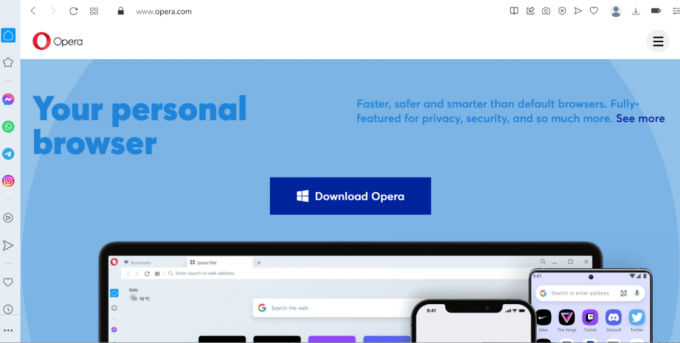
방법 6: 브라우저 확장 기능 비활성화
장치에 브라우저 확장 프로그램이나 광고 차단기를 설치한 경우에도 Zoom이 문제에 가입할 수 없는 이유가 될 수 있습니다. 따라서 등록을 완료하지 못하게 하는 장치의 브라우저 확장 프로그램을 비활성화해야 합니다. Zoom 연령 확인 문제를 해결하기 위해 등록을 시도하기 전에 아래 단계에 따라 모든 브라우저 확장을 비활성화하십시오.
1. 시작하다 크롬 브라우저 바탕 화면에서 다음을 클릭합니다. 점 3개 메뉴 오른쪽 상단을 향해.

2. 선택하다 더 많은 도구 메뉴에서 다음을 클릭하십시오. 확장 프로그램 다음 창에서.

3. 지금, 끄다 에 존재하는 확장 확장 프로그램 창문.

4. 에 대한 과정을 반복합니다. 각 확장 현재와 브라우저를 닫습니다 한 번 완료.
또한 읽기:Windows 10에서 줌 오류 1132 수정
방법 7: Zoom 재설치
Zoom의 가입 문제를 해결하는 데 도움이 될 수 있는 또 다른 해결 방법은 애플리케이션을 제거한 다음 다시 설치하는 것입니다. 새로 설치하면 인앱 문제 해결에도 도움이 됩니다. 따라서 아래 단계에 따라 재설치 프로세스를 시도할 수 있습니다.
1. 을 치다 윈도우열쇠, 유형 제어판을 클릭하고 열려 있는.
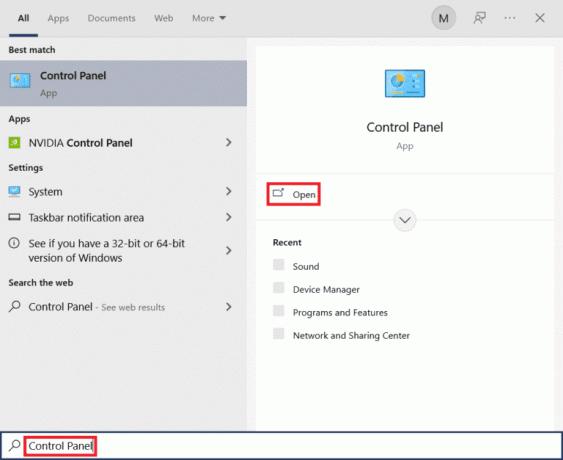
2. 세트 보기 기준 > 큰 아이콘을 선택한 다음 프로그램 및 기능.
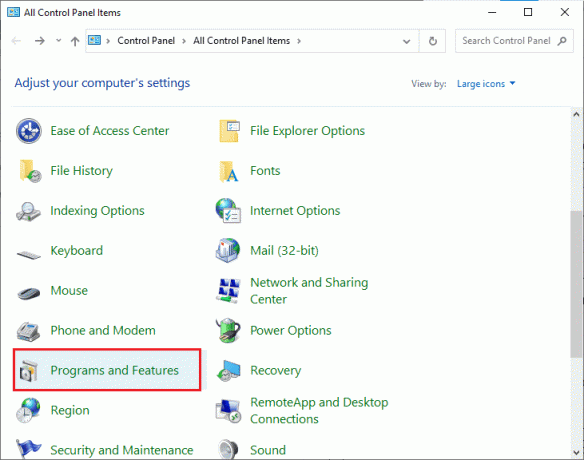
3. 클릭 줌 목록에서 선택 제거 맨 위에.
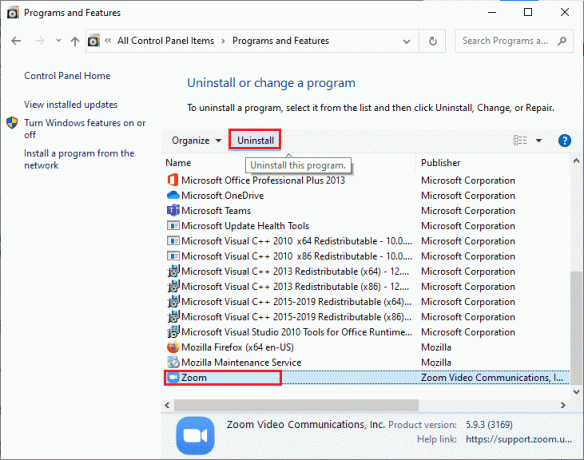
4. 따라한 후 화면 지침 앱을 제거하려면 PC를 다시 시작.
5. 이제 브라우저를 실행하고 줌 다운로드 데스크탑용.
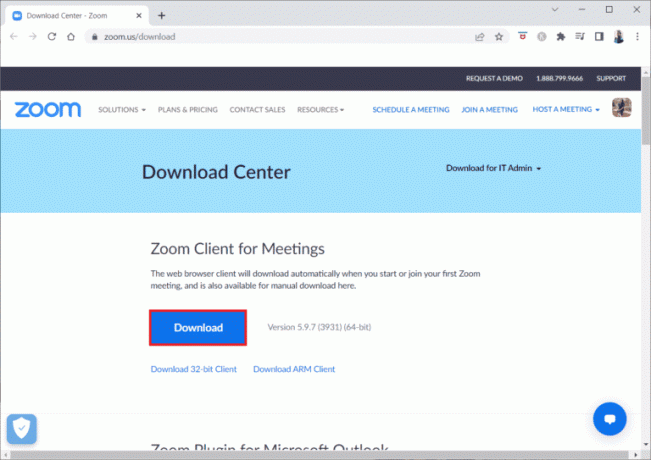
6. 다음으로 ZoomInstaller 하단에 파일.
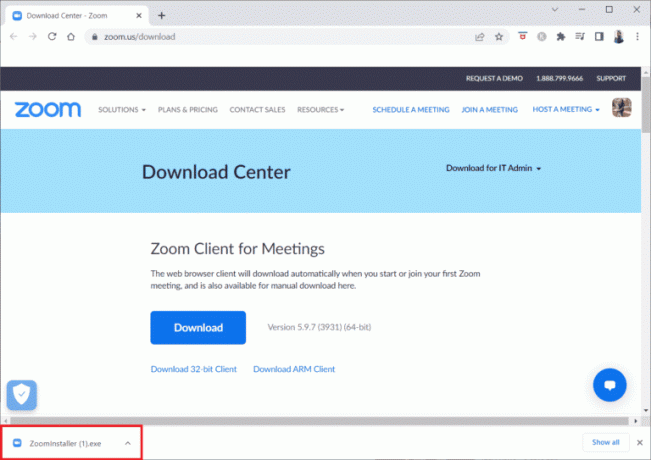
7. 설치가 성공적으로 완료되면 로그인하십시오. 줌 계정.

또한 읽기:Windows 10에서 줌 오류 코드 2008 수정
방법 8: Zoom 지원팀에 문의
어떤 방법도 효과가 없는 것 같으면 연락해 보십시오. 줌 지원 가입 문제를 해결하기 위해. 직면한 문제를 전문가에게 전달할 수 있으며 Zoom 연령 확인 문제를 해결하는 데 도움이 될 것입니다.

자주 묻는 질문(FAQ)
Q1. Zoom을 사용할 수 없는 이유는 무엇입니까?
답. Zoom을 사용하는 동안 자격 문제는 주로 잘못된 생년월일. 또한, 당신은 캐시 및 쿠키 지우기 오류를 해결하려면 브라우저의
Q2. Zoom을 운영할 수 있는 연령은 어떻게 되나요?
답. 보안상의 이유로 Zoom 사용에는 연령 제한이 있습니다. 16.
Q3. 모든 사람이 Zoom 계정에 가입할 수 있습니까?
답. 예, 플랫폼 등록 연령 기준을 통과하면 누구나 Zoom 계정에 가입할 수 있습니다.
Q4. Zoom에서 로그인할 수 없는 이유는 무엇인가요?
답. Zoom에 문제가 있는 경우 로그인 문제가 발생합니다. 비밀번호 아니면 그 이메일 주소 Zoom에 등록했습니다.
Q5. 학생으로 Zoom에 가입하려면 어떻게 해야 합니까?
답. 학생이고 Zoom에 가입하려는 경우 다음을 사용할 수 있습니다. 학교 이메일 주소. Zoom에서 계정을 활성화하라는 메일을 받으면 Gmail을 시작하고 계정 활성화.
추천:
- Windows 10에서 다운로드할 수 있는 최고의 무료 게임 50개
- Android에서 메신저 프로필 사진을 변경할 수 없는 수정
- Zoom 불안정한 인터넷 연결 오류 수정
- PC에 표시되지 않는 확대/축소 필터 수정
우리는 우리의 문서가 Zoom은 현재 Zoom에 가입할 자격이 없다고 합니다. 오류에 대한 모든 중요한 사실과 이 상황을 해결할 수 있는 다양한 방법을 성공적으로 강조했습니다. 그렇다면 아래에 의견을 남겨 어떤 방법이 가장 도움이 되었는지 알려주십시오. 질문과 제안을 보낼 수도 있습니다.

엘론 데커
Elon은 TechCult의 기술 작가입니다. 그는 지금까지 약 6년 동안 사용 방법 가이드를 작성해 왔으며 많은 주제를 다루었습니다. 그는 Windows, Android 및 최신 트릭과 팁과 관련된 주제를 다루는 것을 좋아합니다.



